Özel gönderi türleri, portföyler, referanslar ve ürünler gibi çeşitli içerikleri düzenlemek ve görüntülemek için gereklidir.
Ancak varsayılan olarak WordPress arama sonuçları özel yazı türlerini içermeyebilir ve bu da değerli içeriğin keşfedilmemesine neden olabilir.
WPBeginner’da, tüm içerik kitaplığınızın aranmasını kolaylaştırmanın ne kadar önemli olduğunu biliyoruz. Blogumuzda özel yazı türleri kullanıyoruz ve bunları aranabilir hale getirdik, böylece okuyucularımız aradıkları içeriği hızlı bir şekilde bulabilir ve keşfedebilirler.
Bu makalede, özel yazı türlerini WordPress arama sonuçlarına nasıl kolayca dahil edeceğinizi göstereceğiz.
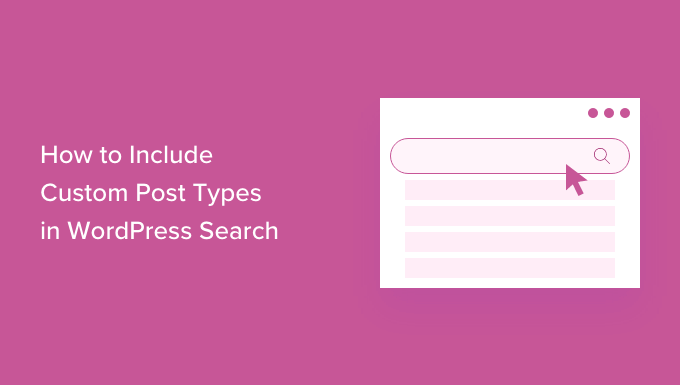
WordPress Aramasına Neden Özel Yazı Türleri Dahil Edilmeli?
Varsayılan olarak, WordPress web sitenizde oluşturduğunuz özel yazı türleri arama sonuçlarına dahil edilmeyecektir.
Bunun nedeni, yerleşik WordPress arama özelliğinin oldukça sınırlı olması ve özel yazı türlerine eklediğiniz içeriği indekslememesidir.
Örneğin, Filmler özel gönderi türünüzün altına bazı film incelemeleri yazmış olabilirsiniz. Ancak ziyaretçileriniz bu incelemeleri WordPress blogunuzun arama sonuçlarında bulamayacaktır.
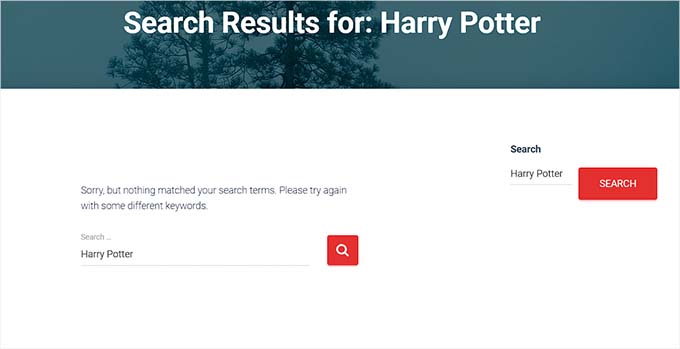
Arama sonuçlarınıza özel gönderi türlerini dahil etmeye karar verdiğinizde, kullanıcıların içeriğinizi bulmasını kolaylaştırarak kullanıcı deneyimini iyileştirirsiniz.
Ayrıca, özel gönderi türlerini arama sonuçlarına dahil etmek web sitenizin görünürlüğünü artırabilir.
Bunu söyledikten sonra, özel yazı türlerinin WordPress arama sonuçlarına nasıl kolayca dahil edileceğini görelim.
WordPress Aramasına Özel Yazı Türleri Nasıl Dahil Edilir?
Özel yazı türlerini WordPress aramasına dahil etmenin en kolay yolu SearchWP kullanmaktır.
WordPress için 30.000’den fazla web sitesi tarafından kullanılan en iyi özel arama eklentisidir.
Test sırasında, kullanımının kolay olduğunu ve varsayılan WordPress aramasına dahil olmayan içeriği aramanıza izin verdiğini keşfettik. Daha fazlasını öğrenmek için SearchWP incelememize bakın.
Özel yazı türlerini WordPress aramasına dahil etmek için SearchWP eklentisini yüklemeniz ve etkinleştirmeniz gerekir. Yardıma ihtiyacınız varsa, lütfen bir WordPress eklentisinin nasıl kurulacağına ilişkin kılavuzumuza bakın.
Etkinleştirmenin ardından, WordPress yönetici kenar çubuğundan SearchWP ” Ayarlar sayfasına gidin ve lisans anahtarınızı girin.
Bu bilgileri SearchWP web sitesindeki hesap sayfanızın altında bulabilirsiniz.

Artık SearchWP’yi WordPress arama sonuçlarına özel yazı türlerini dahil edecek şekilde ayarlayabilirsiniz.
Bunu yapmak için, WordPress panosundan SearchWP ” Algoritma sayfasına gidin ve ‘Varsayılan’ panelini bulun.
Bu ekranda, WordPress sitenizde SearchWP’nin arama sonuçlarına dahil ettiği farklı içerik türleri için bölümler göreceksiniz. Buna web sitenizin medyası, yazıları ve sayfaları dahildir.
Özel gönderi türlerini eklemek için ‘Kaynaklar ve Ayarlar’ düğmesine tıklayın.
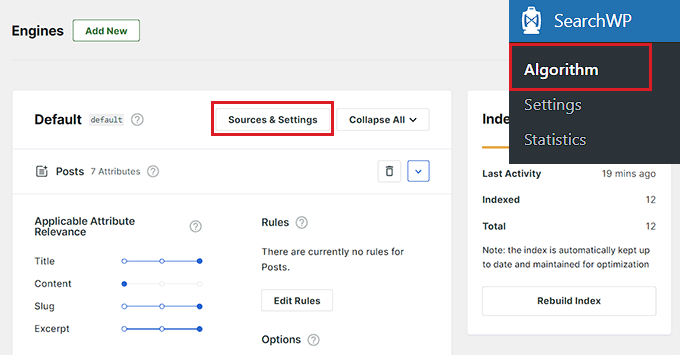
Bu, web sitenizin ekranında ‘Ayarları Düzenle (Varsayılan motor)’ istemini açacaktır.
Burada, ‘Kaynaklar’ bölümü altında, tüm gönderi türlerinizin yorumlar, medya ve daha fazlasıyla birlikte listelendiğini göreceksiniz.
Şimdi, arama sonuçlarınıza dahil etmek istediğiniz tüm özel gönderi türlerini bulun. Ardından, kutularını işaretleyin.
Örneğin, ‘Filmler’ özel gönderi türünü eklemek istiyorsanız, bu seçeneğin yanındaki kutuyu işaretleyin.
Bunu yaptıktan sonra, ‘Bitti’ düğmesine tıklayın.
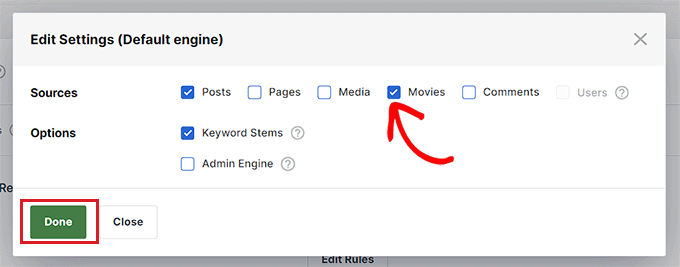
Artık WordPress sitenizdeki özel yazı türlerinizin her biri için ‘Varsayılan’ sekmesine eklenmiş yeni bir bölüm göreceksiniz.
Her bölümde SearchWP, özel gönderi türlerinizi ararken bakacağı tüm nitelikleri gösterir.
Her öznitelik için SearchWP’nin bir ‘Uygulanabilir Öznitelik Alaka Düzeyi’ ölçeği vardır. Bu, özel gönderi türlerinizi ararken SearchWP’nin bu niteliğe verdiği ağırlıktır.
Varsayılan olarak, ‘Başlık’, ‘Slug’ ve ‘Alıntı’ kaydırıcıları en sağdadır, bu nedenle en fazla ağırlığa sahiptirler. ‘İçerik’ kaydırıcısı ortadadır, bu nedenle daha az ağırlığa sahiptir.
Bununla birlikte, bir özelliğin ağırlığını değiştirmek istiyorsanız, yanındaki kaydırıcıyı beğeninize göre sürükleyebilirsiniz.
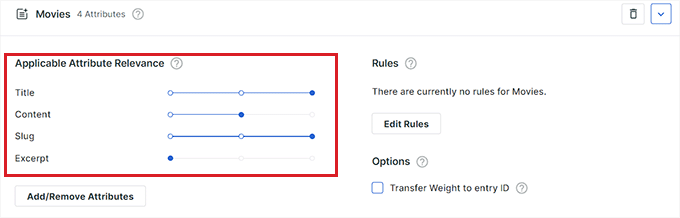
Size en doğru ve yararlı arama sonuçlarını neyin verdiğini görmek için farklı alaka düzeyi ayarlarını denemek isteyebilirsiniz.
Ayrıca öznitelikleri de kaldırabilirsiniz. Örneğin, özel gönderi türünüzün SearchWP’nin göz ardı etmesini istediğiniz öznitelikleri olabilir, örneğin yalnızca dahili referansınız için eklediğiniz öznitelikler gibi.
Öznitelik eklemek veya kaldırmak için ‘Öznitelik Ekle/Kaldır’ düğmesine tıklayın.
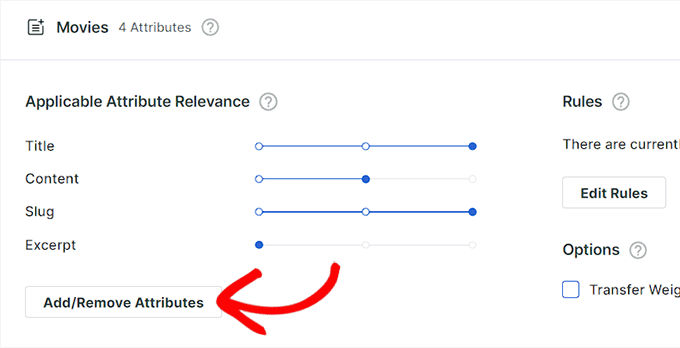
Bu işlem ekranda, aranabilir hale getirmek için bir niteliğin yanındaki kutuyu işaretleyebileceğiniz yeni bir istem açacaktır.
Benzer şekilde, SearchWP’nin bir özniteliği yok saymasını istiyorsanız, devam edin ve kutusunun işaretini kaldırın.
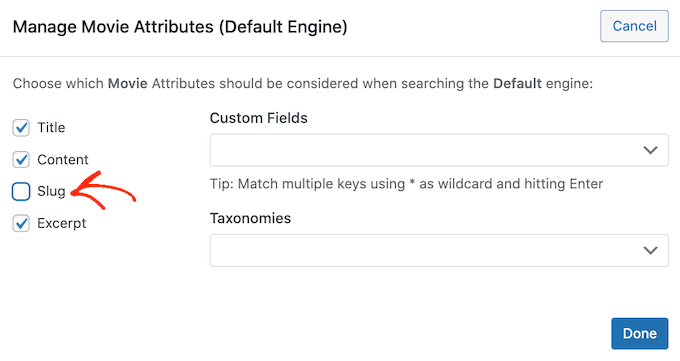
Herhangi bir özel taksonomi veya özel alan oluşturduysanız, SearchWP’nin özel gönderi türlerinizi ararken bu içeriğe bakmasını isteyebilirsiniz.
Bunu yapmak için ‘Özel Alanlar’ ya da ‘Taksonomiler’e tıklamanız yeterlidir. Daha sonra eklemek istediğiniz özelliğin adını yazabilir ve göründüğünde üzerine tıklayabilirsiniz.
Ayrıntılı talimatlar için WordPress’te özel alanların nasıl aranabilir hale getirileceğine ilişkin eğitimimize göz atmak isteyebilirsiniz.
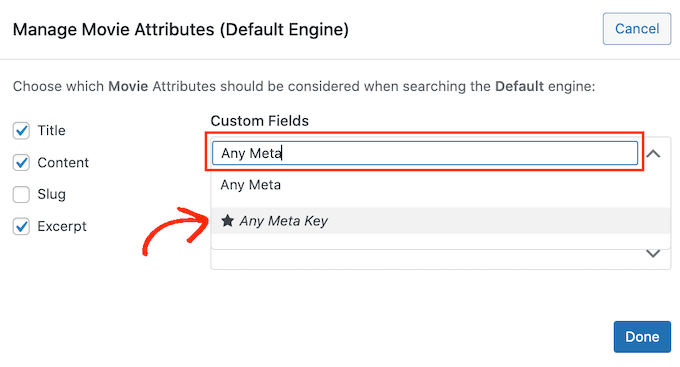
Ayarlarınızdan memnun olduğunuzda, ‘Bitti’ düğmesine tıklayın.
Şimdi, herhangi bir nitelik, özel alan veya taksonomi eklediyseniz, daha fazla ağırlık vermek için kaydırıcıyı sağa hareket ettirerek bu niteliğin ağırlığını değiştirebilirsiniz.
Bu, bu özelliğin arama sonuçları üzerinde daha büyük bir etkiye sahip olacağı anlamına gelir.
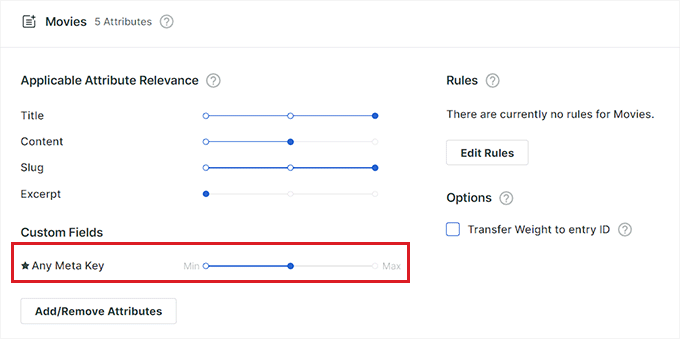
SearchWP’nin ayarlarını özelleştirmeyi tamamladığınızda, ekranın en üstüne gidin.
Daha sonra değişikliklerinizi kaydetmek için ‘Kaydet’ düğmesine tıklayabilirsiniz.
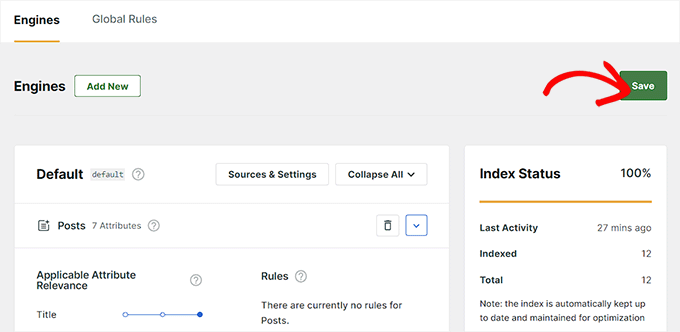
Bu noktada, SearchWP size ‘Dizinin yeniden oluşturulması gerekiyor’ mesajını gösterebilir.
Bu mesajı görürseniz, devam edin ve ekranın sağ sütunundaki ‘Dizini Yeniden Oluştur’ düğmesine tıklayın.
Bu işlem, özel gönderi türlerinizi sitenizin arama dizinine ekleyecek ve böylece arama sonuçlarında görünmelerini sağlayacaktır.
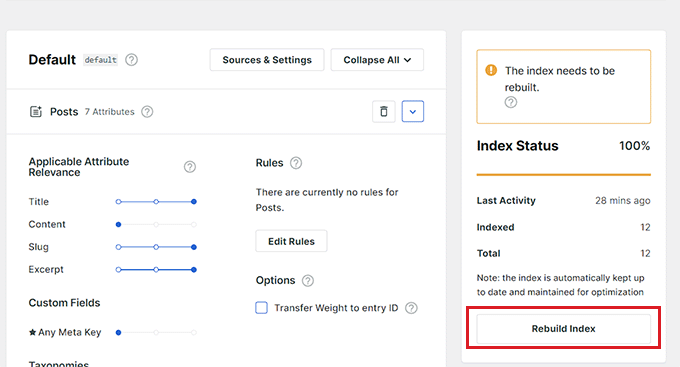
İşte bu kadar. WordPress artık özel yazı türlerinizi arama sonuçlarına dahil edecektir.
SearchWP’nin gelişmiş ayarları hakkında daha fazla ipucu için lütfen SearchWP ile WordPress aramasını nasıl geliştireceğinize dair adım adım kılavuzumuza bakın.
WordPress Web Sitenize Widget Olarak Bir Arama Formu Ekleyin
WordPress sitenizde zaten bir arama formunuz varsa, SearchWP otomatik olarak bunun yerini alacaktır.
Ancak, web sitenize henüz bir arama formu eklemediyseniz, WordPress yönetici alanından Görünüm ” Widget ‘lar sayfasını ziyaret etmeniz gerekir.
Buraya geldiğinizde, blok menüsünü açmak için ekranın sol üst köşesindeki ‘Blok Ekle’ (+) düğmesine tıklayın.
Buradan, ‘Arama’ bloğunu bulun ve web sitesi kenar çubuğuna ekleyin.

SearchWP artık varsayılan WordPress aramasını otomatik olarak kendi daha iyi arama formuyla değiştirecek.
Son olarak, ayarlarınızı kaydetmek için ‘Güncelle’ düğmesine tıklayın.
Şimdi SearchWP ile yaptığınız WordPress aramasının sonuçlarını kontrol etmek için web sitenizi ziyaret edin.
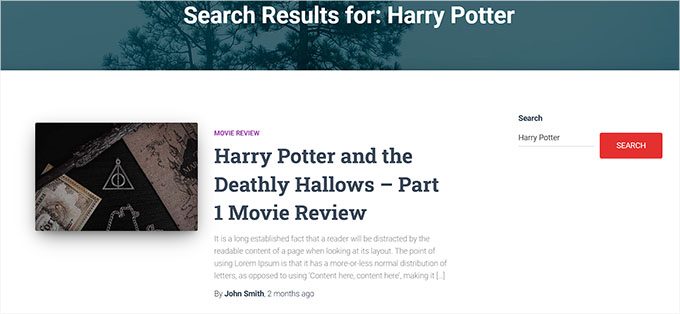
Tam Site Düzenleyicisini Kullanarak WordPress Web Sitenize Bir Arama Formu Ekleyin
Blok tabanlı bir tema kullanıyorsanız, tam bir site düzenleyiciniz olacaktır.
Bir arama formu eklemek için WordPress yönetici kenar çubuğundan Görünüm ” Düzenleyici sayfasını ziyaret etmeniz gerekir.
Blok menüsünü açmak için ‘Blok Ekle’ye (+) tıklayın ve ‘Arama’ bloğunu seçin.

Varsayılan WordPress arama bloğu artık otomatik olarak SearchWP’nin daha iyi arama formuyla değiştirilecektir.
Son olarak, ayarlarınızı kaydetmek için ‘Kaydet’ düğmesine tıklayın.
Şimdi web sitenizi ziyaret edin ve arama formunu kullanarak özel gönderi türlerini arayın.
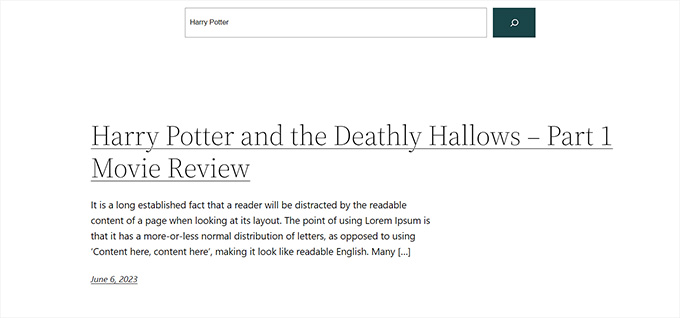
SearchWP ile, yalnızca özel gönderi türü kategorinizdeki arama sonuçlarını gösteren bir arama formu da oluşturabilirsiniz, bu da ziyaretçilerin aradıklarını bulmalarını kolaylaştırabilir.
Daha fazla ayrıntı için WordPress’te özel yazı türleri için gelişmiş bir arama formunun nasıl oluşturulacağına ilişkin adım adım kılavuzumuza bakın.
Bonus: WordPress’te Bulanık Arama Ekleme
WordPress aramasına özel yazı türleri eklemenin yanı sıra, bulanık aramayı da etkinleştirmek isteyebilirsiniz. Bu özellik, kullanıcıların sorgularını yanlış yazsalar bile aradıkları bilgileri kolayca bulmalarını sağlar.
Bulanık arama, bir arama terimi için kısmi eşleşmeler arar ve tam eşleşme yoksa en yakın sonuçları gösterir.

SearchWP‘de bulanık aramayı etkinleştirmek için WordPress kontrol panelinden SearchWP ” Ayarlar sayfasına gidin ve ‘Genel Ayarlar’ bölümüne ilerleyin.
Buradan, ‘Kısmi Eşleşmeler’ seçeneğinin yanındaki anahtarı değiştirmeniz yeterlidir.

Bunu yaptığınızda, özellik otomatik olarak arama formunuza eklenecektir. Ayrıntılı talimatlar için WordPress’te sonuçları iyileştirmek için bulanık aramanın nasıl ekleneceğine ilişkin eğitimimize bakabilirsiniz.
Umarız bu makale WordPress arama sonuçlarına özel yazı türlerini nasıl dahil edeceğinizi öğrenmenize yardımcı olmuştur. Ayrıca WordPress’te özel yazı türlerinin nasıl değiştirileceğine ilişkin kılavuzumuzu inceleyebilir ve WordPress’te özel yazı türleri için simge ekleme eğitimimize bakabilirsiniz.
If you liked this article, then please subscribe to our YouTube Channel for WordPress video tutorials. You can also find us on Twitter and Facebook.





Have a question or suggestion? Please leave a comment to start the discussion.